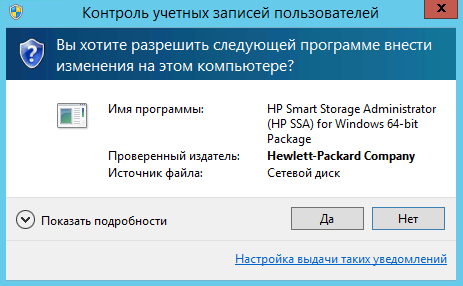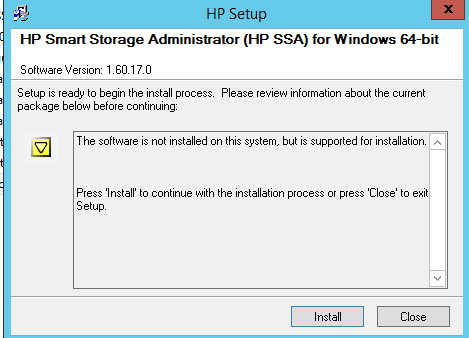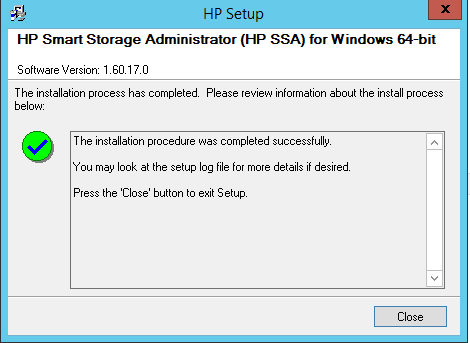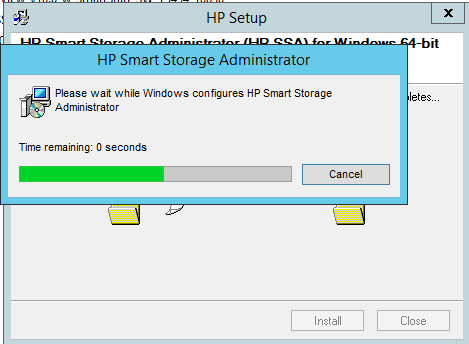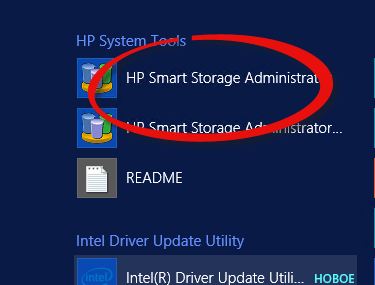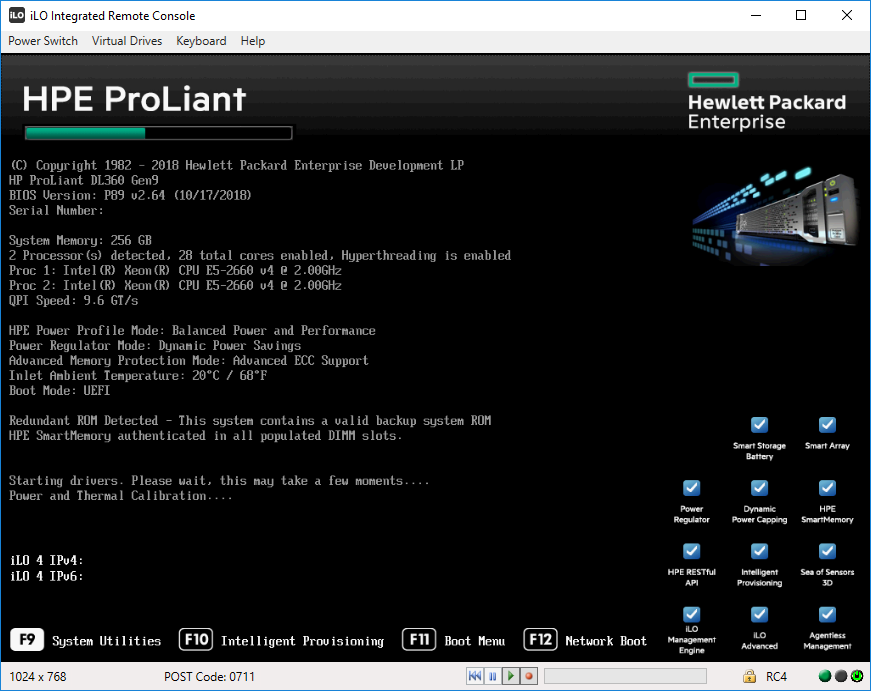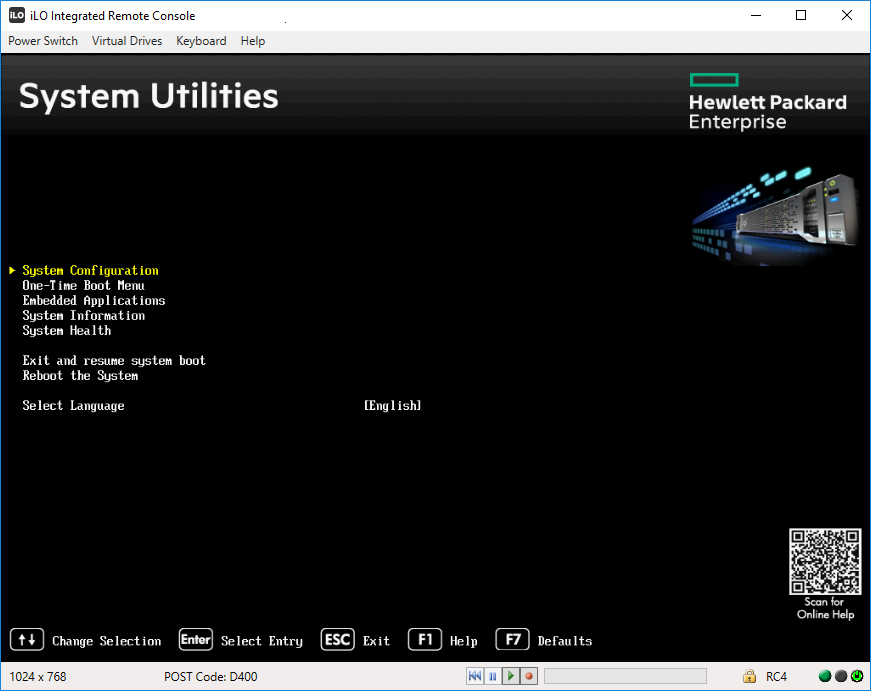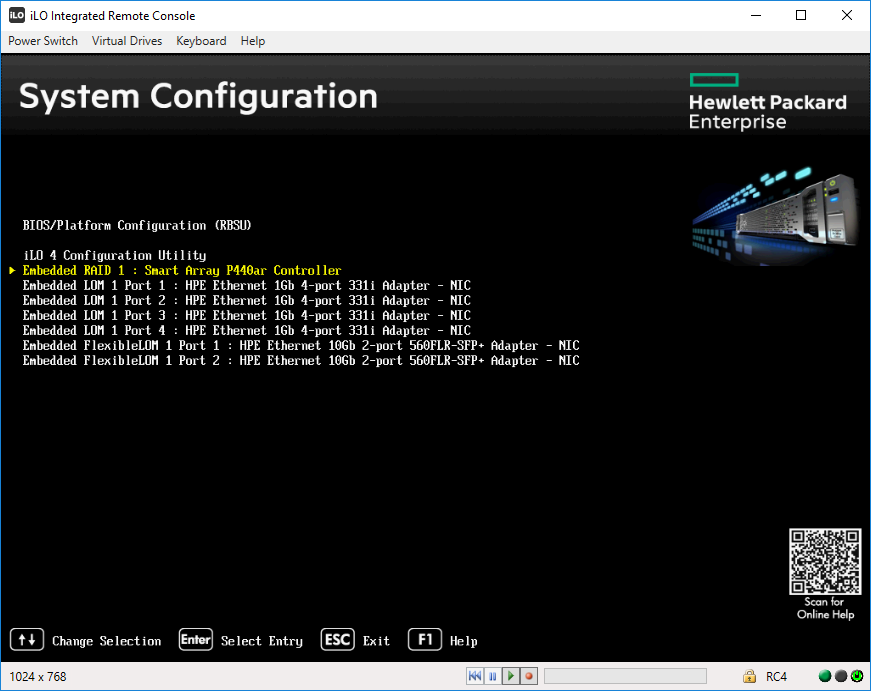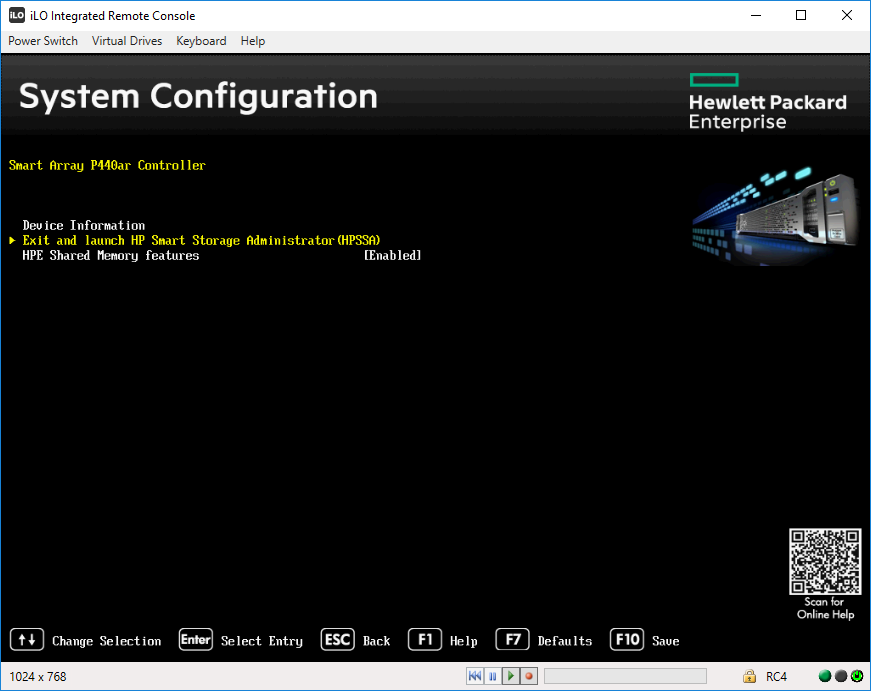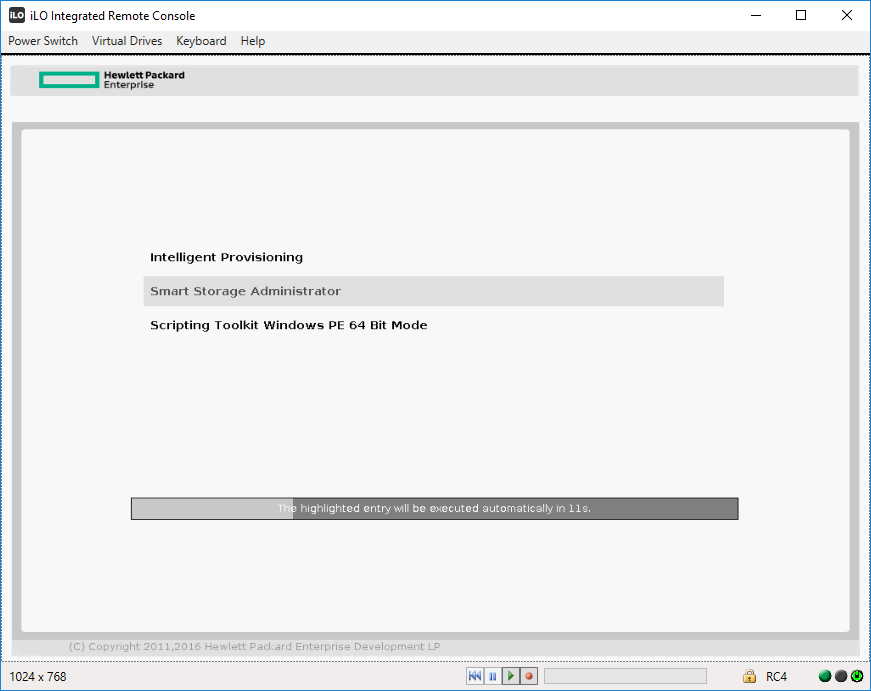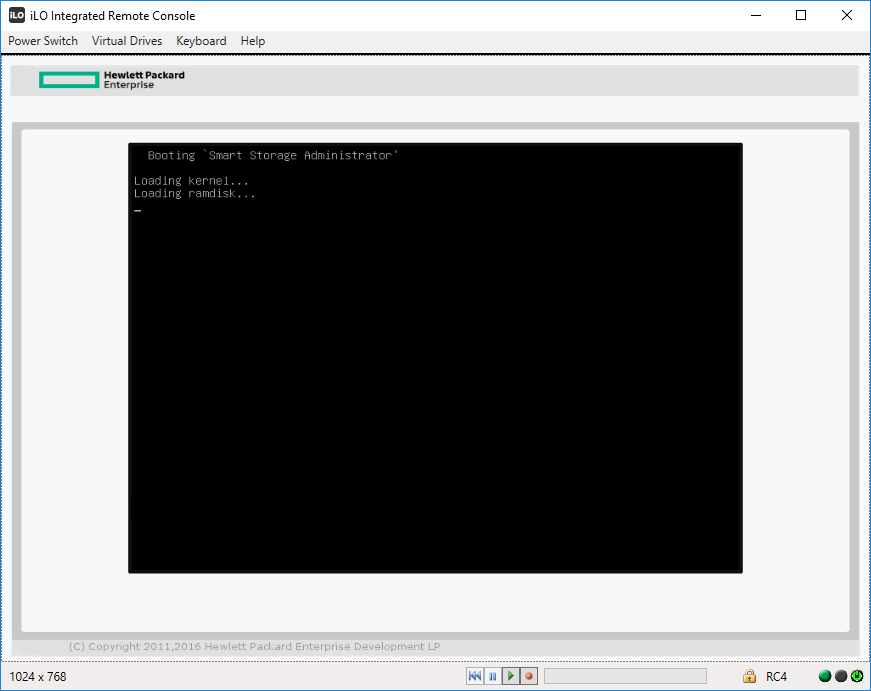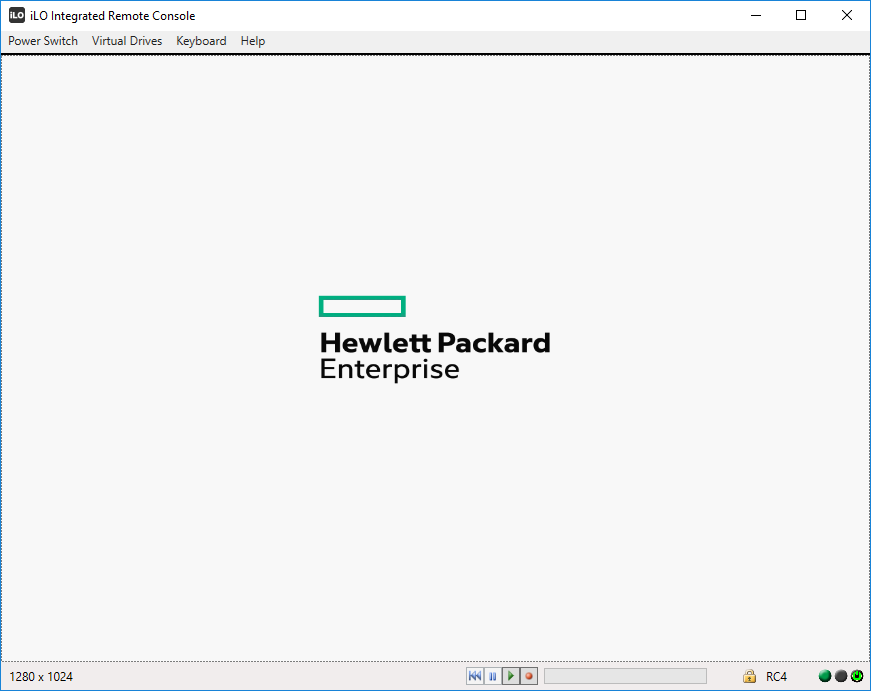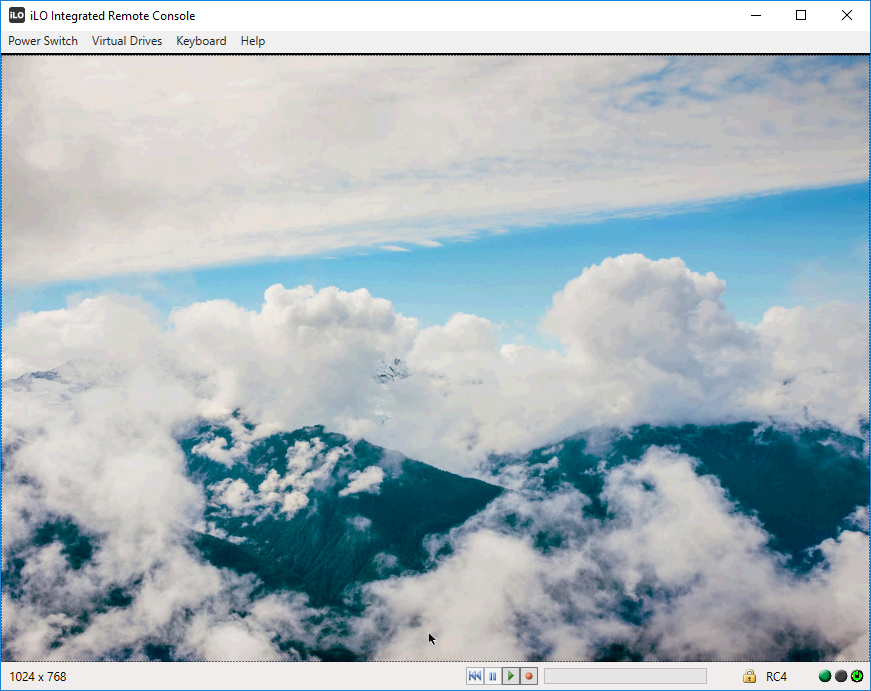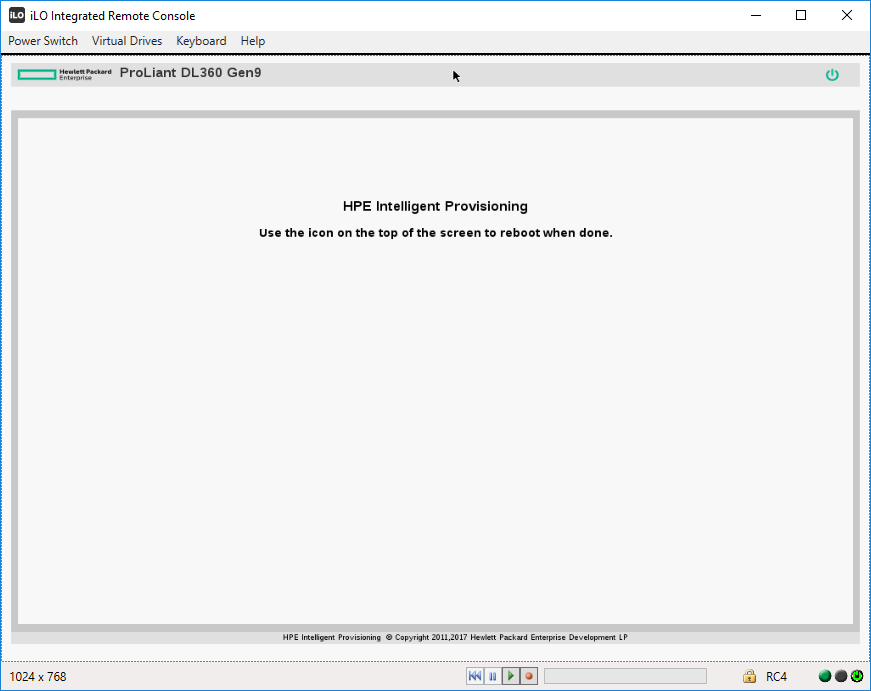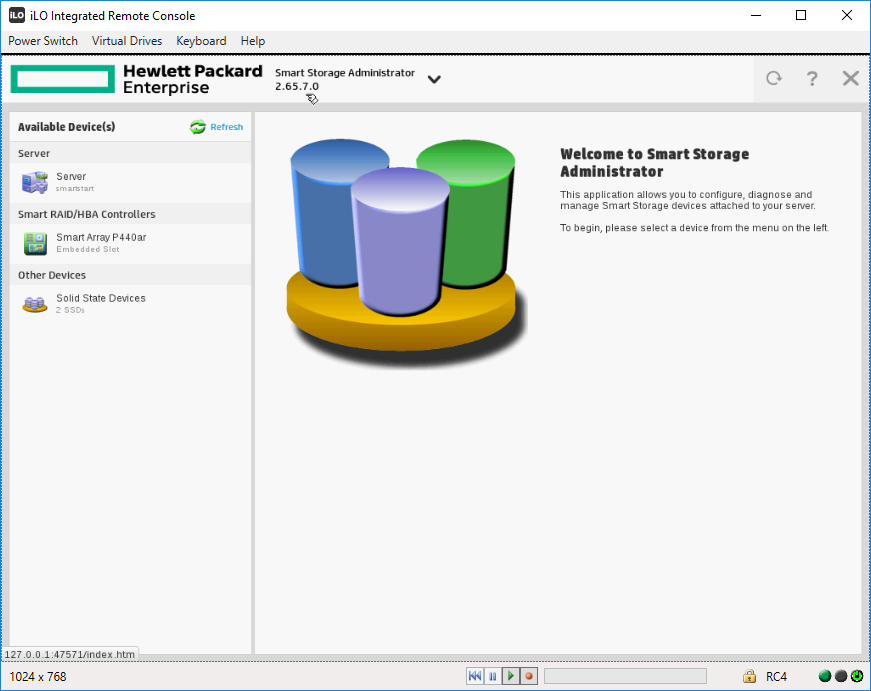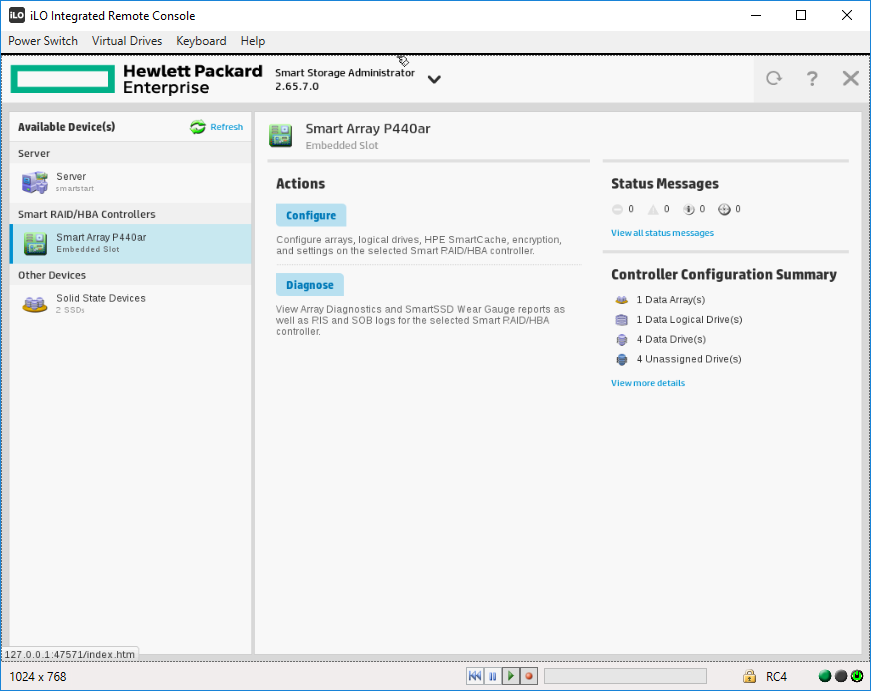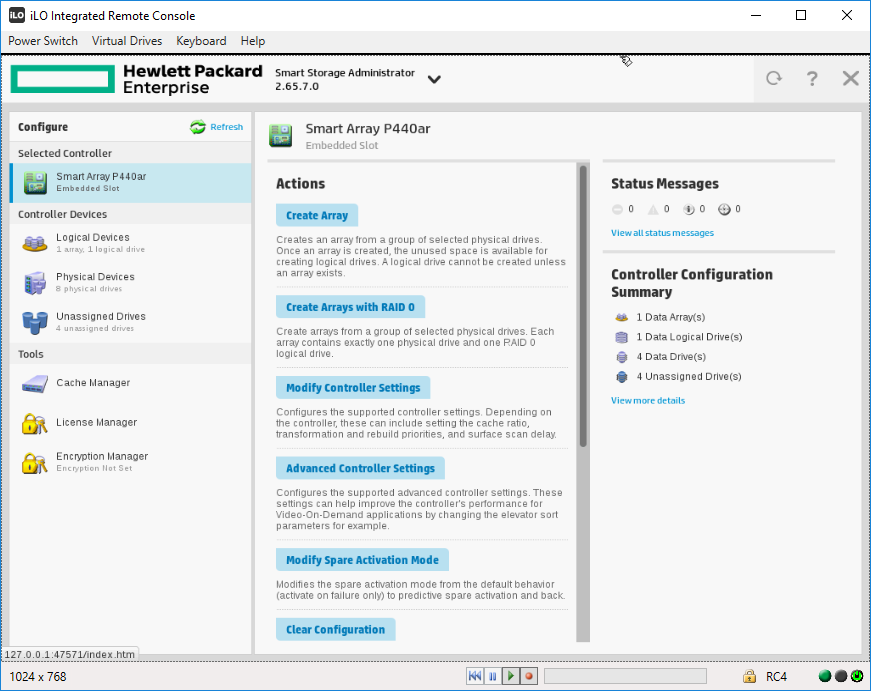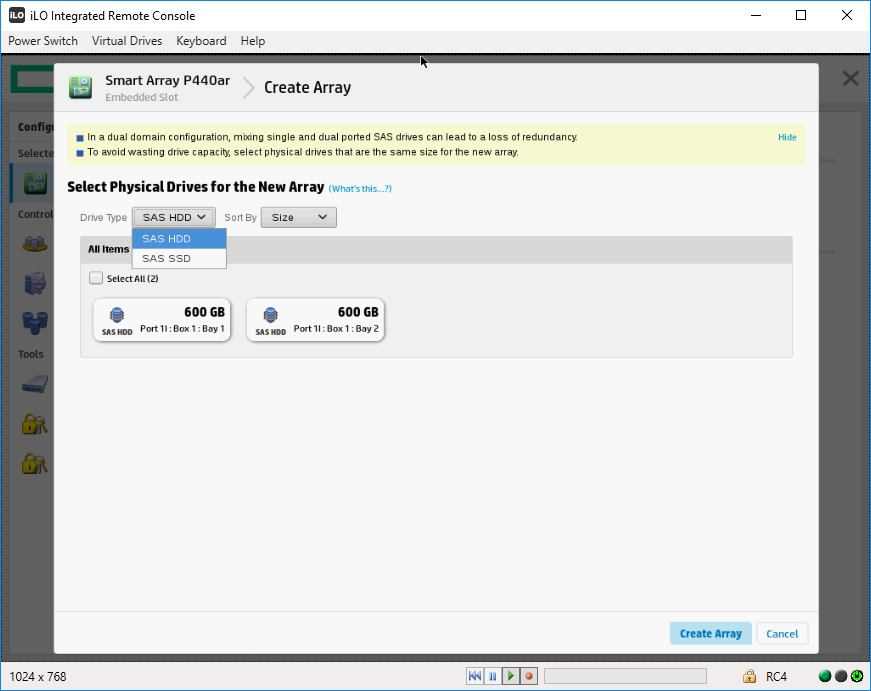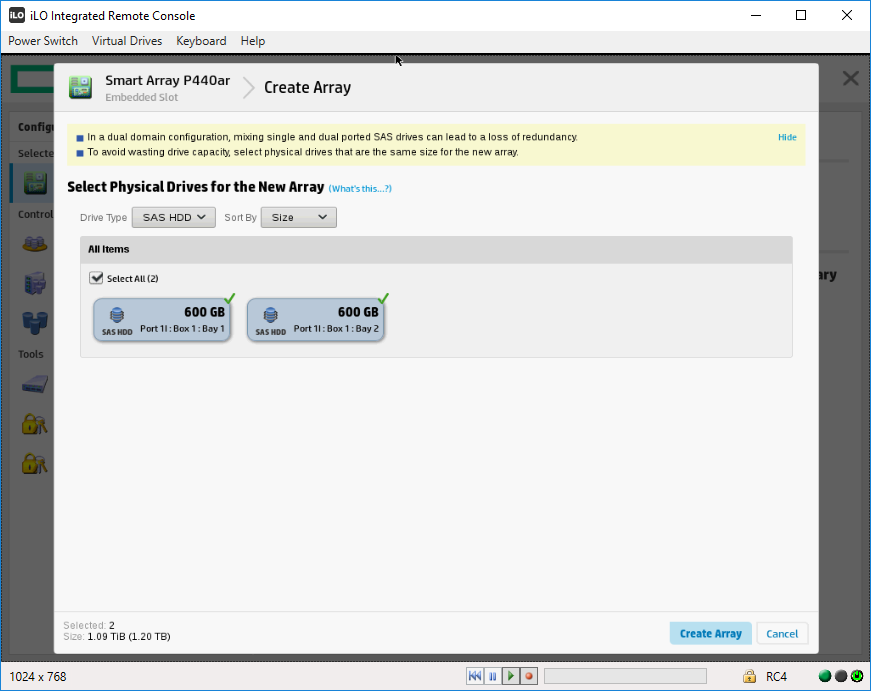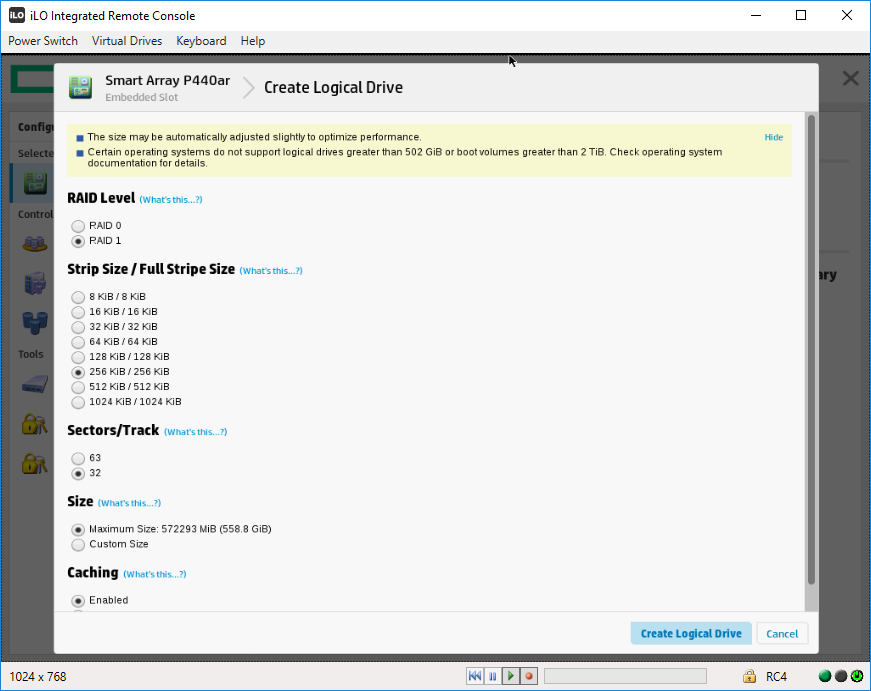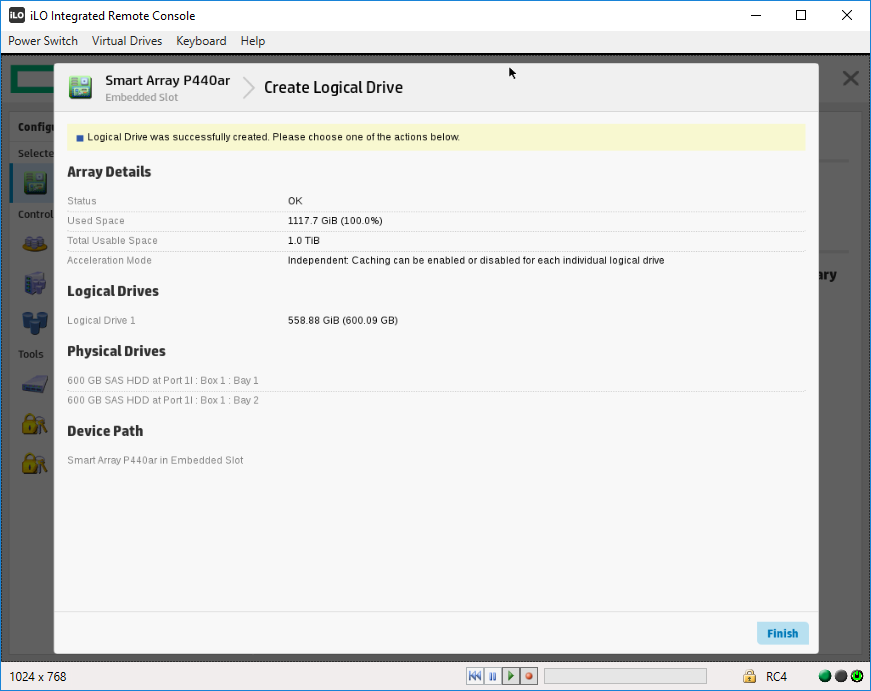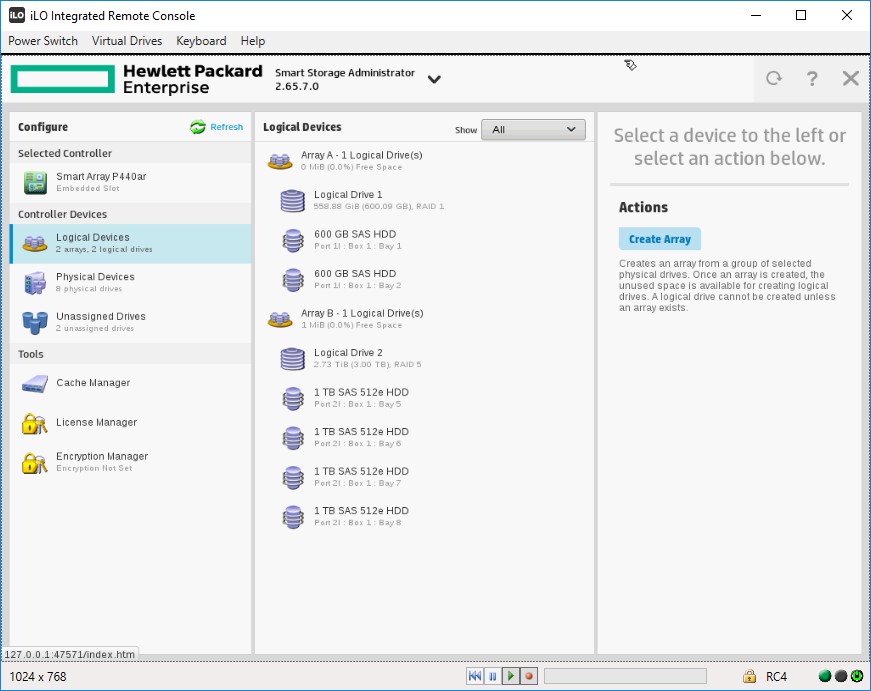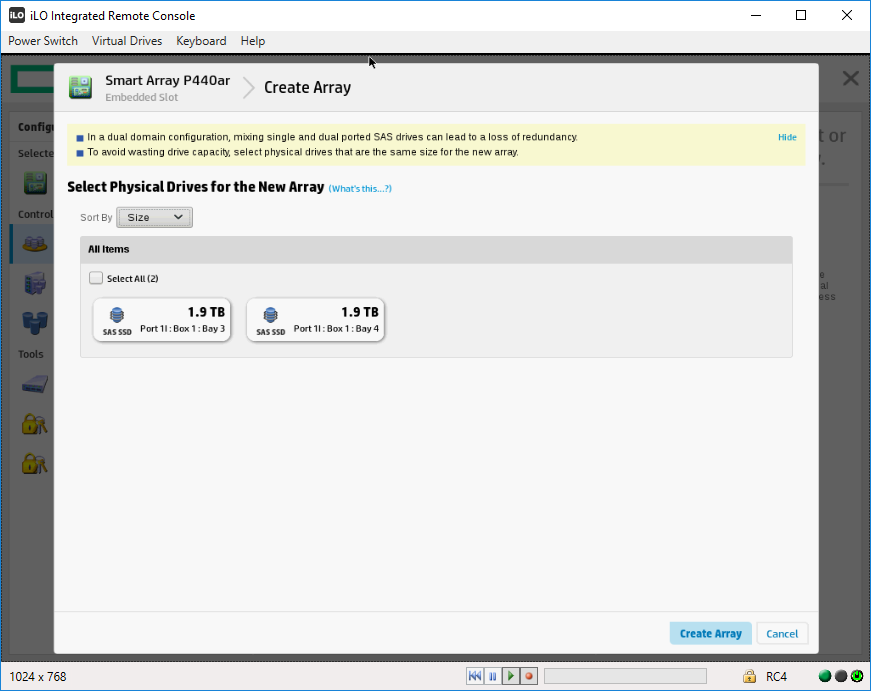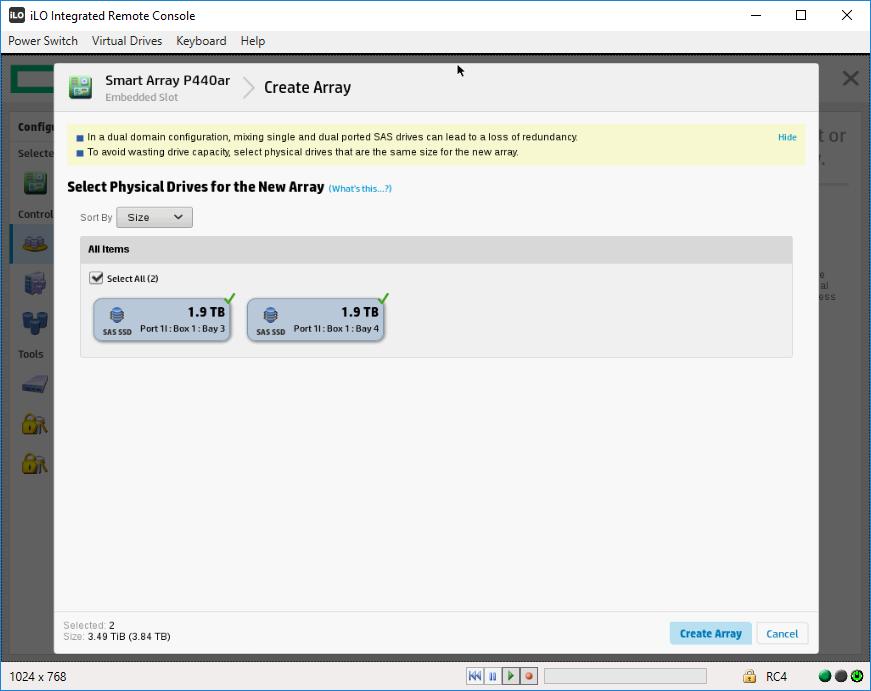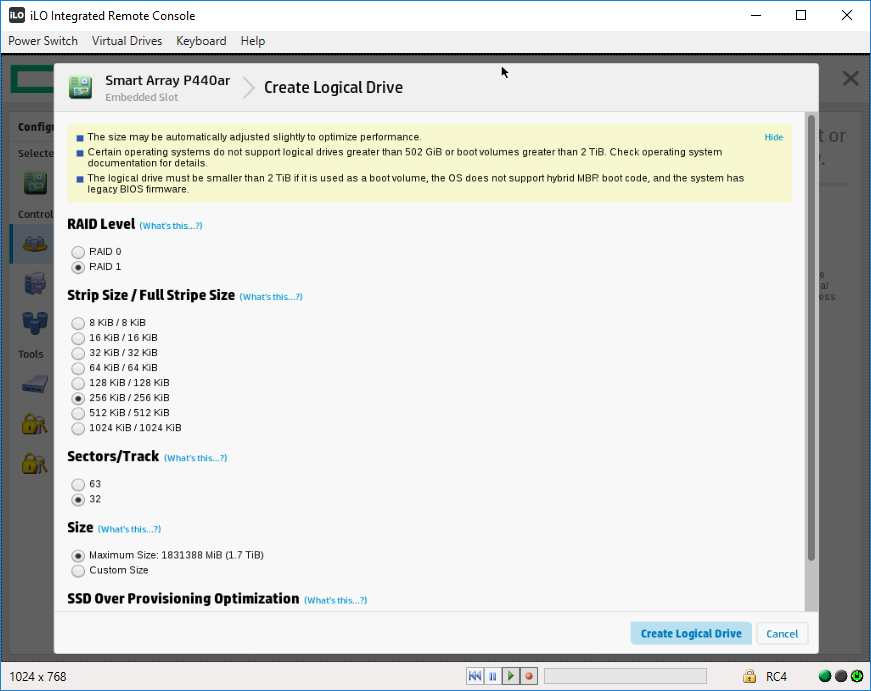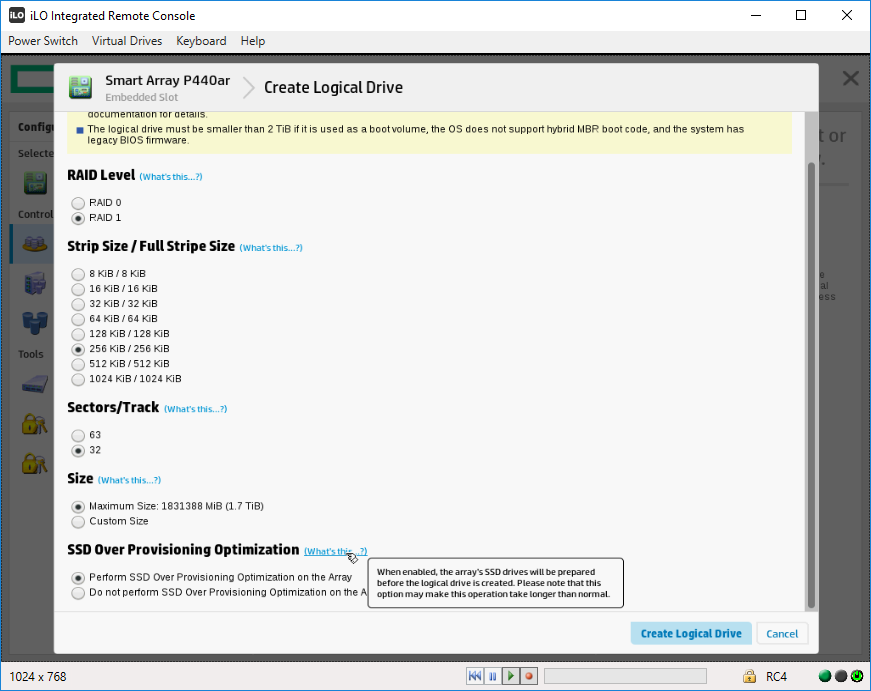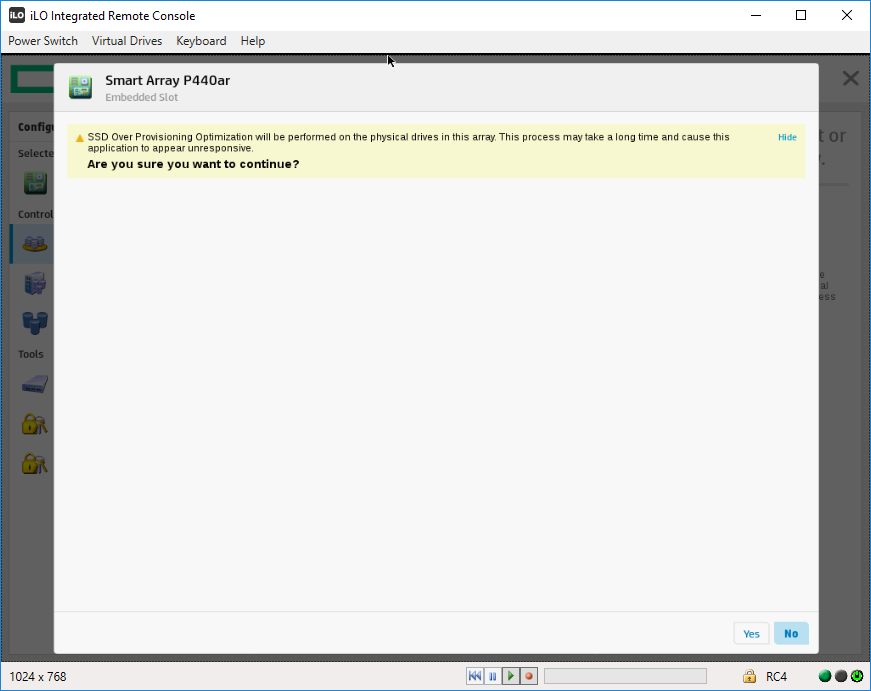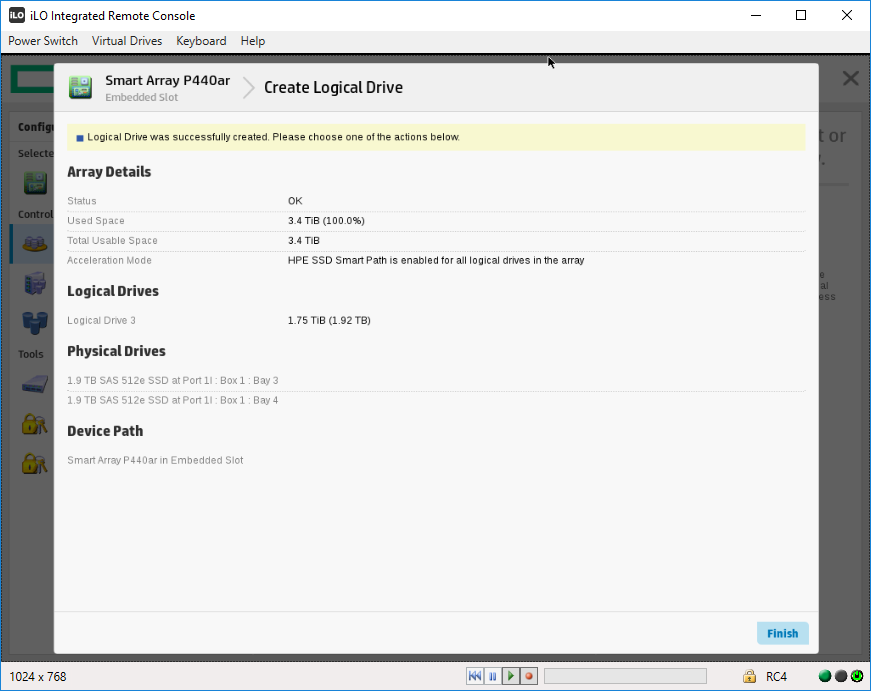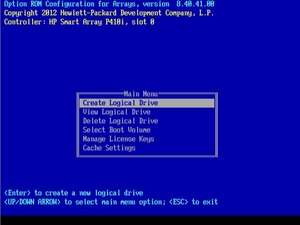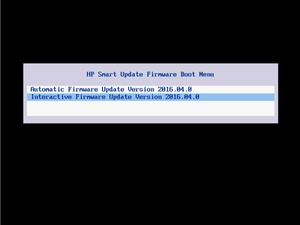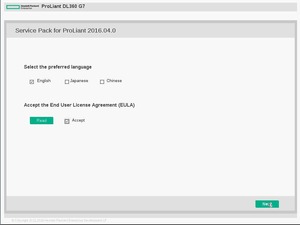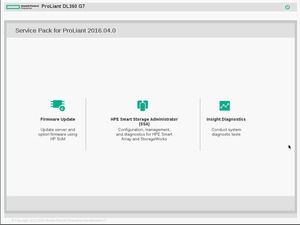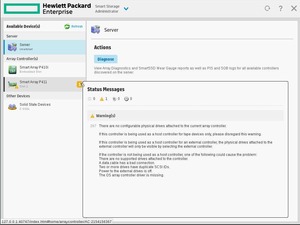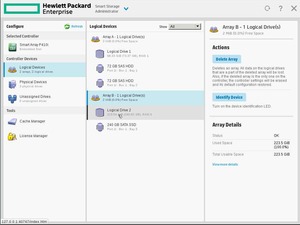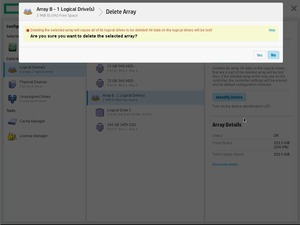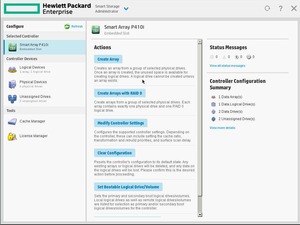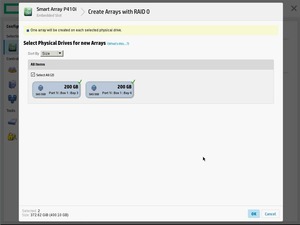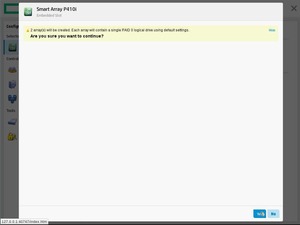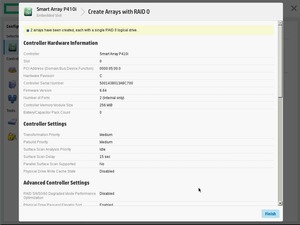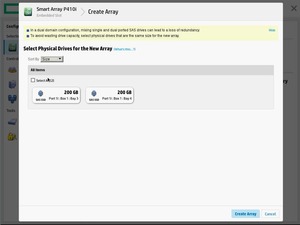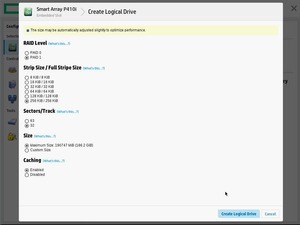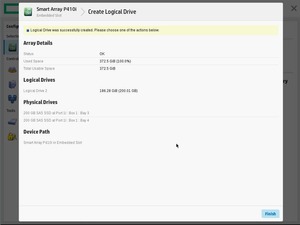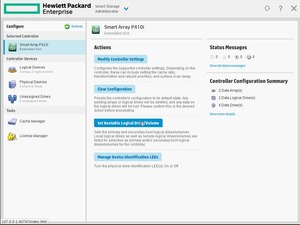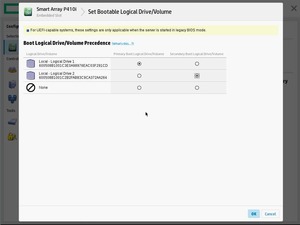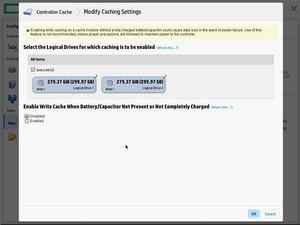Hp smart storage administrator hpe ssa for windows 64 bit
Hp smart storage administrator hpe ssa for windows 64 bit
Добрый день уважаемые читатели блога pyatilistnik.org. В данной заметке мы с вами разберемся как управлять Raid на серверах HP и как произвести установку HP Smart Storage Administrator.
Для начала работы, нам нужно скачать данную утилиту. Распаковываем архив и запускаем программу. Запускаем установочный файл, в первом окне мастера жмем Да.
Установка HP Smart Storage Administrator-01
В следующем окне мастера жмем Install
Установка HP Smart Storage Administrator-02
Еще раз жмем кнопку Install
Установка HP Smart Storage Administrator-03
Начнется процесс установки, и появится зеленый ползунок.
Установка HP Smart Storage Administrator-05
После, чего вы увидите сообщение об успешной установке.
Установка HP Smart Storage Administrator-05
Идем в Пуск и запускаем ярлык HP Smart Storage Administrator
Установка HP Smart Storage Administrator-06
Перед вами откроется главное окно программы, в котором вы можете дальше выполнять действия над вашими дисками или RAID массивами.
Популярные Похожие записи:
8 Responses to Установка HP Smart Storage Administrator
Если хотите сделать статью полезной, расскажите как заставить работать HP SSA на Core, а тем более на HYPER-V 2012 R2. Всё ставится, можно вручную(через параметры ком. строки) установить и запустить сервис… Но на заявленном порту никто так и не появляется. Даже на форуме HP ответа так и нет, народ сдаётся и ставит CLI версию.
Без этого статья абсолютно бесполезна — скачать, запустить, далее, далее, запустить ярлык. Тут даже скриншоты лишние. Вы реально считаете что ради такой «статьи» стоит тратить место на сервере? 🙂
Добрый день, на core попробую, отпишусь в другой статье. А по поводу полезности не соглашусь, целью данной статьи было просто рассказать что есть такая утилита и для чего она нужна.
Чтобы рассказать о существовании такой утилиты, хватило бы одного предложения, и никаких скриншотов 🙂
Домучал я Hyper-V 2012 R2(как Core только ещё урезаннее :)). Дарю 😀
Для начала необходимо из админской консоли добавить службу SNMP(по умолчанию в Hyper-V отсутствует, а для хэпэ-шных SNMP-агентов она обязательно нужна):
dism /online /enable-feature:SNMP
Я службу никак не настраивал, всё заработало в настройках по умолчанию.
Потом установить(я не стал связываться с HP System Update и пр. — хотел минимально загаживать систему) «HP Insight Management Agents for Windows Server x64 Editions» и «HP System Management Homepage for Windows x64» — эти два пакета добавят агентов для слежения за событиями(упрощённо) и вэбморду(как раз появятся два процесса сетевых на портах 2301 и 2381 — для http и https соответственно).
После установки HP SSA для штатного включения достаточно закинуть в её папку bin библиотеку oledlg.dll от полной версии 2012 R2(может и от 8/8.1 подойдёт, но не пробовал, а 2012R2 под рукой был). После авторизации(права доступа пользователей/групп задаются при установке «HP System Management Homepage», если память не изменяет) получим доступ к тому же что и по F5 при загрузке сервера(у меня микросервер Gen8, на более ранних поколениях софт по F5 может быть и иной).
Для уведомлений о проблемах с массивом используем «Event Notifier Config»(ставится с одним из двух первых пакетов, не отследил). К сожалению, со времён моего первого знакомства с этой хренью, она так и не изменилась — готовьте SMTP сервер без авторизации или релей, так как несмотря на датирование последней версии 2015-м годом авторизация(не говоря уже о SSL/TLS) этой программе всё ещё не знакома 🙂
Кстати, шикарная идея для обзорной статьи — список загрузок HP(разделы «Управление системой») с кратким, но исчерпывающим описание что именно делает та или иная тулза. Например, по HP ProLiant DL360e Gen8 Server(загрузки к которому, между нами девочками, нормально подходят к микросерверу G8 — при том что со страницы загрузки ПО к микросерверу многое даже не упоминается). Уж больно лаконичен ХэПэ, плюс любит периодически переименовывать программы, так что фиг разберёшь что за что отвечает. В результате приходится переустановить кучу хлама чтобы найти то единственное нужное(в моём случае управление массивом и уведомления о краше винтов). 🙂
Спасибо возьму на вооружение, если есть желание делиться знаниями могу дать права на выкладывание статей:)
Забыл где свои изыскания сохранил, загуглил свои сообщения тут — и что же?
Дурацкая идея пытаться «блокировать копипаст», тем более учитывая айтишную направленность ресурса. Вы смеётесь или просто издеваетесь? Отключить на время JS не сложно(на худой конец забрать текст из исходного кода страницы или сохранить страницу на диск и скопипастить из просмотровщика тотала), но неприятный осадочек остаётся. Бросьте вы это — кому надо всё равно скопируют, не портьте себе карму 🙂
Дмитрий, спасибо за инструкцию. Но нужны комментарии:
Нужна регистрация на hpe.com чтобы скачивать.
Нужно еще дополнительные тулзы ставить (установщики предупреждают, чего им не хватает).
smtp сервер без авторизации у интел рэпид стораж используется тоже. 21 век во всей красе. Все вроде настроил, еще бы узнать как тестовое сообщение отправить. У интел рэпид стораж есть кнопка отправки тестового сообщения. И где график отправки?
з.ы. копипастил команду включения смнп из исходника еще до того, как прочитал об этом комментарий. Спасибо автору бесмысленной статьи (далее-далее-далее) за то, что он индексируется в яндексе.
Добрый день, спасибо за развернутый комментарий. Основная задача статьи познакомится с утилитой и дать ссылку на ее скачивание, на сайте есть продолжение с применением утилиты. Если что то не нравится всегда есть другие сайты, милости прошу к ним 🙂
Smart Storage Administrator — создаём два RAID1 массива
Недавно я разобрал на сервере HP Proliant DL360 Gen9 массив RAID10 из четырёх HDD дисков, два HDD вытащил. Вместо них вставил два новеньких SSD. Теперь мы можем собрать два зеркала RAID1. Один RAID1 массив из 15K HDD будет под систему, второй RAID1 массив из SSD — для 1С.
Вход в Smart Storage Administrator
Для управления массивами в Gen9 серверах используем SSA.
Загружаем сервер, при загрузке входим в SSA — Smart Storage Administrator. Это можно сделать несколькими способами. Например, жмём F9.
Попадаем в BIOS. Заходим в System Configuration.
Потом в RAID контроллер.
Выбираем пункт Exit and launch HP Smart Storage Administrator (HPSSA).
RAID1 из HDD
Собираем первый массив.
Выбираем слева нужный RAID контроллер, у меня это Smart Array P440ar. Actions > Configure.
Видим 4 Unassigned Drives. Диски видятся. Actions > Create Array.
Открывается мастер создания массива. Мы можем создать массив из SAS HDD или из SAS SSD. Выбираем SAS HDD.
Выделяем галками оба HDD диска. Create Array.
Finish. Массив создан. Мы видим его как Array A.
RAID1 из SSD
Создадим второй массив. Create Array. Снова открывается мастер создания массива. Теперь выбрать группу не из чего.
Видим два SSD диска, выделяем их.
Любой SSD диск состоит из микросхем NAND памяти. NAND Flash разделена на блоки размером 512 Кб или 256 Кб. Блоки разделены на страницы по 4 Кб. Писать страницы можно только в пустые блоки. Перезапись страницы осуществляется так: сначала считываются все страницы блока, блок стирается, потом блок записывается со старыми и новыми страницами. Это долго, если есть чистый блок, то старый блок считывается, пишется в чистый с новой страницей. А потом уже лишнее стирается в фоновом режиме. Чем больше таких чистых блоков, тем быстрее запись. К тому же из Over Provisioning области выделяются блоки на смену вышедшим из строя. К сожалению, цикл перезаписи в NAND памяти ограничен. Ресурс разнится от 100000 до 1000-3000 циклов в зависимости от технологии производства.
Всегда имейте в виду, что при покупке SSD нужно накидывать 10% сверху.
Create Logical Drive.
Нас предупреждают, что оптимизация может занять много времени. Yes.
В Интернете находил жалобы на 20 часов простоя. Странно, но у меня этот процесс не занял много времени. Возможно, диски уже были оптимизированы.
Finish. Массив создан. Мы видим его как Array C.
Практическое применение утилиты HPE Smart Storage Administrator (SSA) из комплекта Service Pack for Proliant
Иногда возможностей конфигурационной утилиты, встроенной в RAID-контроллер, не достаточно.
Например, когда требуется изменить размер страйпа массива. Сделать это можно через HPe Array Configuration Utility из установленной операционной системы. Что делать, собранного массива, еще нет и OS ставить попросту некуда? Поможет инструмент Service Pack for Proliant, включающий в себя средство управления дисками.
И так, начнем. Монтируем образ Service Pack или вставляем диск либо флешку, ждем завершения процесса инициализации оборудования:
Выбираем «Interactive Firmware Update», соглашаемся с лицензионным соглашением:
На следующем экране выбираем HPE Smart Storage Administrator (SSA):
Контроллер P411 сигнализирует о проблеме:
Сообщение гласит о том, что контроллер не видит ни одного физического диска. Действительно, на данный момент, к нему ничего не подключено. Переключаемся на контроллер p410i:
На этом контроллере два массива: raid1 2x72Gb дисков и raid0 (что, в данном случае эквивалентно прямому подключению) из одного SATA SSD носителя.
Доступные действия: удалить массив или подсветить физические диски. Удаляем raid0. Вместо SATA SSD вставляем пару SAS SSD и соберем массив на них. Есть возможность имитации «прямого подключения» через создание нескольких raid0 массивов (по количеству дисков):
Либо создать полноценный raid массив:
Также, здесь можно выбрать очередность загрузки:
В настройках кэша контроллера можно откючить кэширование для выбранных массивов, либо переключить настройки кэширования на запись, при отсутствующей или не заряженной батареи.
Руководство пользователя сервера HP ProLiant DL380p Gen8
Утилиты и функции
Утилита конфигурации массива (Array Configuration Utility)
ACU это утилита с учетом следующих особенностей:
а) Перемещение и удаление отдельных логических томов б) Дополнительное увеличение емкости (SATA к SAS и SAS к SATA) в) Оффлайн Split Mirror г) RAID 6 и RAID 60 е) RAID 1 (ADM) и RAID 10 (ADM); ж) HP Drive Erase (утилита затирания дисков) з) Расширенные настройки контроллера Video-On-Demand (видео по требованию)
ACU теперь доступна в качестве встроенной утилиты, начиная с серверов HP ProLiant Gen8. Чтобы получить доступ к ACU, воспользуйтесь одним из следующих способов:
Для информации о поддерживаемых браузерах системы Linux, смотрите в файле Readme.txt. Дополнительные сведения о контроллере и его особенностях, смотрите руководство пользователя HP Smart Array Controllers for HP ProLiant Servers User Guide на сайте HP (https://www.hp.com/support/SAC_UG_ProLiantServers_en). Чтобы настроить массив, смотрите руководство пользователя Configuring Arrays on HP Smart Array Controllers Reference Guide на сайте HP (https://www.hp.com/support/CASAC_RG_en).
HP Smart Storage Administrator
HP SSA является инструментом настройки и управления для массива контроллеров HP Smart. Начиная с серверов HP ProLiant Gen8, HP SSA заменяет ACU с расширенным GUI и дополнительными возможностями конфигурации. HP SSA существует в трех форматах интерфейса: HP SSA GUI, HP SSA CLI, и HP SSA Scripting. Хотя все форматы обеспечивают поддержку задач настройки, некоторые из сложных задач доступны только в одном формате. Некоторые функции HP SSA включают следующее:
Для дополнительной информации о HP SSA, смотрите сайт HP (https://www.hp.com/go/hpssa).
Варианты конфигурации ROM для массивов (Option ROM Configuration for Arrays)
Перед установкой операционной системы, вы можете использовать утилиту ORCA, чтобы создать первый логический диск, назначить уровни RAID, а также установить запасную онлайн конфигурацию. Утилита также обеспечивает поддержку следующих функций:
Если вы не используете утилиту, ORCA по умолчанию будет создавать стандартную конфигурацию. Для получения дополнительной информации о конфигурациях по умолчанию, которые использует ORCA, смотрите руководство пользователя HP ROM-Based Setup Utility User Guide на компакт-диске или на веб-сайте HP (https://www.hp.com/support/rbsu). Для дополнительных сведених о контроллере и его особенностях, усмотрите руководство пользователя сервера HP Smart Array Controllers for HP ProLiant Servers User Guide на веб-сайте HP (https://www.hp.com/support/SAC_UG_ProLiantServers_en). Чтобы настроить массив, смотрите справочное руководство Configuring Arrays on HP Smart Array Controllers Reference Guide на веб-сайте HP (https://www.hp.com/support/CASAC_RG_en).
ROMPaq утилита
Утилита ROMPaq позволяет обновить прошивку системы (BIOS). Для обновления прошивки, вставить ROMPaq USB ключ в доступный USB порт и загрузите систему. В дополнение к ROMPaq, для обновления микропрограммы доступны флэш онлайн компоненты для операционных систем Windows, и Linux. Утилита ROMPaq проверяет систему и обеспечивает выбор (если более одного существует) доступных ревизий микропрограммы. Для получения дополнительной информации, зайдите на сайт HP (https://www.hp.com/go/hpsc) и нажмите на Drivers, Software & Firmware. Затем введите название вашего изделия в поле найти продукта HP и нажмите кнопку Перейти.
Автоматическое восстановление сервера (Automatic Server Recovery)
ASR это функция, которая заставляет систему перезагрузиться при возникновении катастрофической ошибкой операционной системы, такие как синий экран, ABEND (не распространяется на серверы HP ProLiant DL980), или паники. Таймер системы отказоустойчивости ASR, стартует, когда драйвер управления системой (Driver System Management) также известный как Health Driver, загружен. Когда операционная система функционирует нормально, система периодически сбрасывает таймер. Тем не менее, когда операционная система отказывает, время таймера истекает и сервер перезапускается. ASR повышает доступность сервера с помощью перезагрузки сервера в течение заданного времени после зависания системы. В то же время, HP SIM консоли оповестит вас об этом, отправив сообщение по указанному номеру пейджера ASR после перезагрузки системы. Вы можете отключить ASR через домашнюю страницу System Management или RBSU.
Поддержка USB
HP предоставляет как стандартную поддержку USB, так и поддержку Legacy USB. Стандартная поддержка обеспечивается ОС через соответствующие драйверы USB устройств. Перед загрузкой ОС, HP обеспечивает поддержку USB устройств через поддержку старых USB, которая включена по умолчанию в системе ROM. Поддержка стандартных USB обеспечивает функциональность USB в тех средах, где поддержка USB не доступна в обычном режиме. В частности, HP предоставляет функциональность legacy USB для следующих целей:
Поддержка резервирования ROM
Этот сервер позволяет обновить или настроить безопасно ROM с избыточной поддержкой ROM. Сервер имеет один ROM, который действует как два отдельных образа ROM. В стандартной реализации, одна сторона диска содержит текущую версию программы ПЗУ, в то время как другая сторона ROM содержит резервную копию. Примечание: Сервер поставляется с одинаковой запрограммированной версией на каждой стороне ROM.
Преимущества сохранности и безопасности (Safety and security benefits)
Когда вы прошиваете систему ROM, ROMPaq пишет на резервную ROM и сохраняет текущий ROM в качестве резервного, что позволяет легко переключаться на альтернативную версию ROM, если новый ROM поврежден по любой причине. Эта функция защищает существующую версию ПЗУ, даже если вы испытываете аварийное отключение питания во время перепрошивки ПЗУ.
Оглавление
Обозначение компонентов
Компоненты задней панели сервера HP ProLiant DL 380 p Gen 8
Элементы системной платы сервера HP ProLiant DL 380 p Gen 8

При этом в процессе последующей перезагрузки в процессе инициализации RAID-контроллера отображалось сообщение, которое я изначально “проморгал”: “ Boot Logical Drive is configured but is Missing or Offline ”
Вспомнилось, что на серверах этого типа есть несколько встроенных диагностических утилит, которые могут быть вызваны в процессе загрузки сервера через пункт “Press F10 key for System Maintenance Menu”
Когда загрузится интерфейс System Maintenance Menu для дополнительной диагностики сервера можно выбрать пункт Diagnostic Utility…
Затем выбрать тестирование загрузочного диска – Boot Disk Test…
В моём случае результат был неутешительный…
На форуме тех.поддержки HP можно найти совет, – войти в процессе загрузки сервера на этапе инициализации контроллера Smart Array по приглашению Press F8 to run option ROM Configuration for Arrays Utility и в главном меню утилиты выбрать загрузочный диск через пункт Select Boot Volume. Однако в моём случае такого пункта меню в этой утилите не оказалось
Записываем полученный образ на DVD-диск (размер образа 961MB) и загружаем сервер с него. В основном меню программы выбираем интересующий нас контроллер, затем Configure
Среди доступных конфигурационных действий должен быть пункт Set Bottable Logical Drive/Volume
В моём случае, в открывшемся окне опции загрузки и для Primary и для Secondary были выставлены на None. Исправляем это досадное недоразумение…
Контроллер должен сообщить о том, что изменения успешно приняты..
После этого проблемные симптомы исчезли и мне удалось таки установить ОС на созданный RAID-массив. А вывод в данной ситуации напрашивается следующий, – если у Вас под рукой нет таких средств как Offline SSA, то перед полной заменой дисков лучше предварительно разобрать имеющийся RAID-массив, чтобы контроллер перестал считать созданный на нём логический том основным загрузочным носителем.